想要在电脑上快速打出小于号,其实有很多简单又实用的小窍门,根本不需要去记复杂的代码或者在一堆符号里费力寻找,掌握了这些方法,无论是在写文档、做表格,还是跟人网上聊天,都能让你快人一步,效率大大提升。
最直接、最不用动脑筋的方法,就是找到你键盘上那个标着小于号的键,它通常就在键盘的左边区域,字母键的下方,仔细看,你会发现它和逗号键是同一个键,没错,就是那个上面画着一个逗号和一个小于号“<”的按键,如果你想输入小于号,只需要直接按下这个键,屏幕上就会出现一个逗号,但别急,这时候小于号还没出来呢,关键的一步是,你需要先按住键盘左下角的“Shift”键不放手,然后再去按这个逗号/小于号键,松开手,一个标准的小于号“<”就稳稳地出现在你的光标位置了,这个方法适用于几乎所有的电脑和输入法,是万无一失的基础操作,你可能会觉得这太简单了,但很多人一开始就是卡在这一步,因为不熟悉键盘布局而浪费时间。
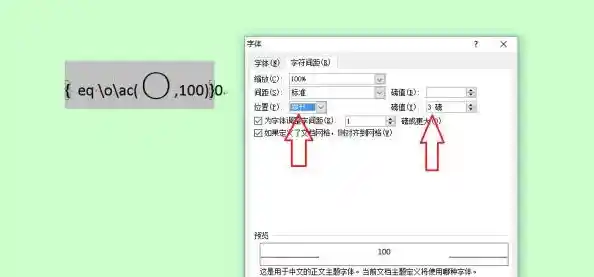
如果你正在使用中文输入法,比如搜狗、微软拼音或者百度输入法,那就有更省事的办法,你只需要直接输入“小于”这两个字的拼音字母,也就是“xiaoyu”,这时候,输入法的候选词框里,通常会在第一页就显示出“<”这个符号,你直接按对应的数字键选择它就可以了,有些输入法甚至更智能,你只输入“xy”这样的简拼,它也能联想出小于号,这种方法的好处是你不需要切换中英文输入状态,可以流畅地在输入中文的过程中随时插入符号,思维不会被打断。
对于经常需要处理大量文字和符号的朋友,比如学生写论文、文员做报告,还有一个更高级的“懒人”技巧,那就是使用Word文档里的自动更正功能,这个功能听起来好像很专业,其实用起来非常简单,你可以自己设置一个简单的字母组合,让Word自动把它替换成小于号,你可以打开Word的选项,找到“校对”里面的“自动更正选项”,然后在新对话框里,在“替换”那一栏输入你自己定的一个容易记的快捷键,比如两个小写字母“xy”,然后在“替换为”那一栏输入正确的小于号“<”,最后点击“添加”和“确定”,这样设置好之后,神奇的事情就发生了:以后只要你在Word里输入“xy”并紧接着按一下空格键或者回车键,这两个字母就会瞬间自动变成“<”,这个方法一旦设置成功,绝对是效率最高的,一劳永逸。
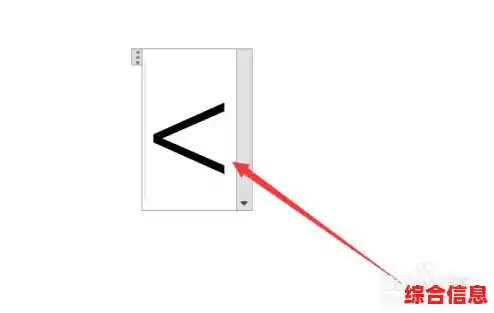
如果你用的是苹果电脑,它的键盘上有一个特别方便的“表情与符号”面板,你可以点击屏幕左上角的“编辑”菜单,在下拉菜单里找到“表情与符号”,或者更简单一点,直接使用键盘快捷键“Control + Command + 空格键”,这个面板就会立刻弹出来,在这个面板顶部的搜索框里,输入“小于”,小于号符号就会出现在结果里,点击一下就能插入,这个方法视觉上很直观,适合不记得键盘位置或者喜欢用鼠标操作的人。
还有一个几乎在所有电脑上都通用的“终极方法”,就是使用Alt键配合数字小键盘输入字符代码,你先按住Alt键不松手,然后在小键盘上(注意,必须是键盘右侧独立的数字小键盘,字母区上方的数字键不行)依次按下数字“0”、“6”、“0”,最后松开Alt键,小于号就会出现,这个方法虽然步骤稍多,但它的优势在于不受任何软件和输入法的限制,在任何可以输入文字的地方都能用,是一个很好的备用方案。
把这些技巧都尝试一下,你会发现原来打一个简单的符号也有这么多学问,你可以根据自己的习惯和当时的工作场景,灵活选择最顺手的一种,比如日常聊天就用中文输入法输入拼音;写正式文档就用Word的自动更正;万一在某个陌生软件里其他方法都不灵光了,就祭出Alt数字代码这个法宝,多练习几次,让手指形成肌肉记忆,到时候你根本不需要思考,小于号就能自然而然地打出来,这才是真正提升了效率。